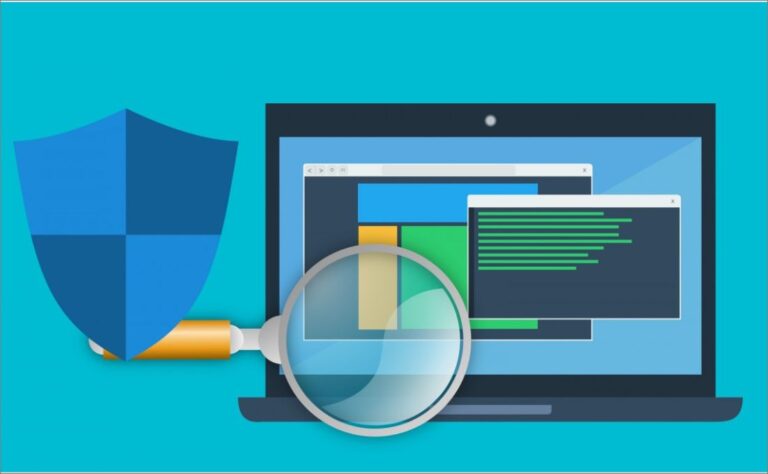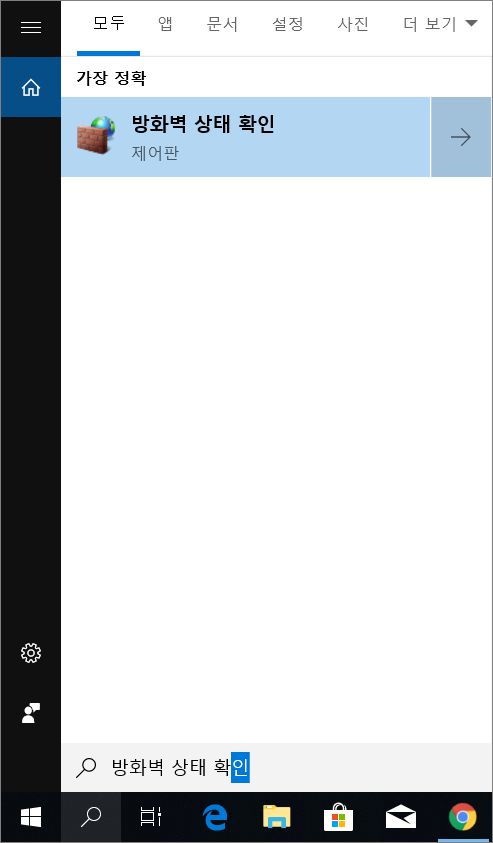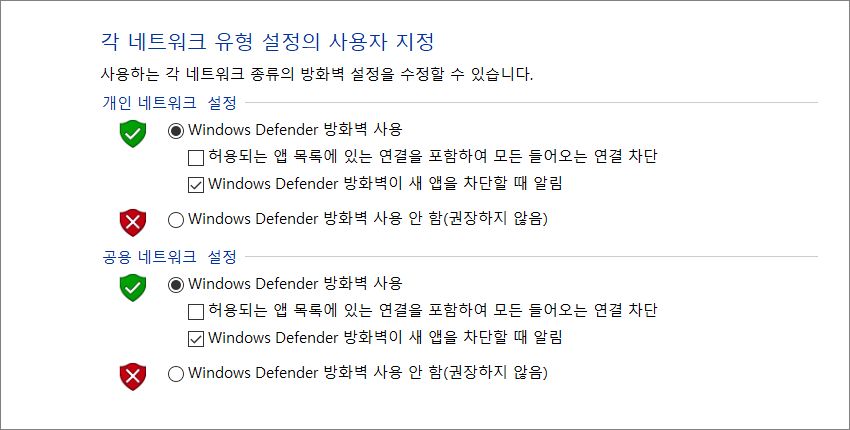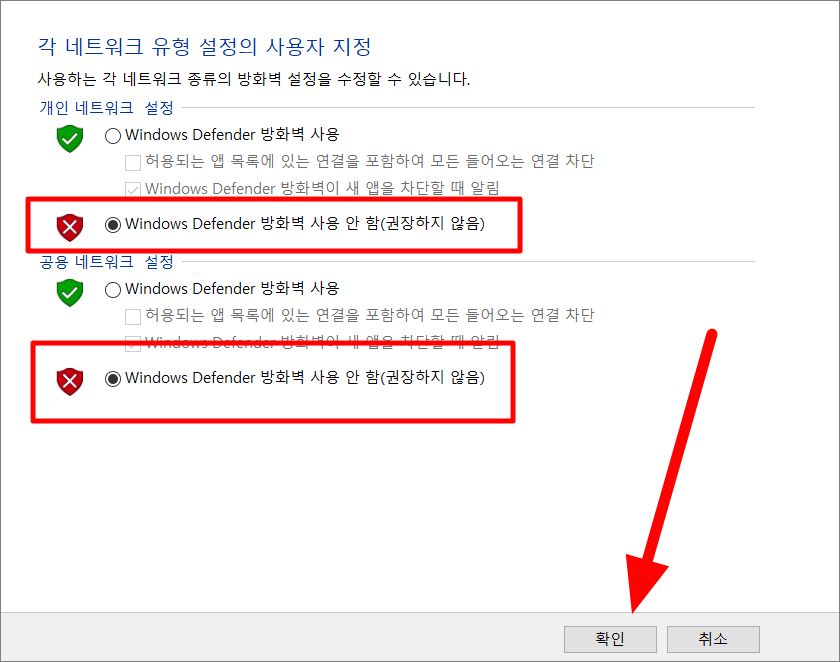방화벽 (Firewall)은 원래 건물에서 발생한 화재가 더 번지는 것을 막기 위해 설치되는 차단벽을 의미합니다. 하지만 인터넷 용어로 사용되는 방화벽의 의미는 네트워크의 보안을 유지하고 외부의 불법적인 트래픽 유입과 정보 유출, 시스템 손상과 같은 문제를 막는 기능을 뜻합니다. 윈도우 운영체제에서 작동하는 방화벽은 외부의 불법적인 트래픽을 막고, 허가된 트래픽만을 허용하여 보안을 유지하는 역할을 합니다. 방화벽을 해제한다는 것은 네트워크 보안의 수준을 낮추는 것과 동일하며, 특별한 일이 아니라면 굳이 방화벽을 해제 해야 할 일도 거의 없습니다. 하지만 경우에 따라서는 방화벽을 해제해야 할 필요가 있기도 합니다. 이번 시간에는 누구나 간단하게 할 수 있는 윈도우10 방화벽 해제 방법에 대해 알아보겠습니다.
함께 읽으면 좋은 IT 정보
skt 요금제 확인, 데이터 사용량 및 잔여량 알아보기
윈도우10 1903 업데이트, 여유 공간 32Gb는 필수
윈도우10 방화벽 해제
이번 시간에는 윈도우10 운영체제의 방화벽 해제 방법에 대해 알아보겠습니다. 하지만 윈도우7이나 윈도우8의 경우도 방법에 큰 차이가 없으므로, 아래의 설명을 참고하시면 방화벽을 해제하는데 도움을 받을 수 있습니다. 또한 방화벽을 해제하고 필요한 작업을 완료하셨다면, 방화벽을 다시 활성화 시켜주는 것이 바람직합니다.
- 바탕화면 좌측 하단에 위치한 검색 버튼을 클릭합니다.
- 검색어 입력란에 방화벽 상태 확인을 입력하신 후, 설정창을 실행합니다.
- 방화벽 상태 확인창을 실행하시면, 개인 네트워크 및 공용 네트워크의 방화벽 설정을 수정할 수 있습니다.
- 기본적으로 개인 및 공용 네트워크의 방화벽은 활성화 된 상태입니다.
- 방화벽 해제 설정은 아주 간단합니다.
- 아래와 같이 개인 네트워크 및 공용 네트워크 설정을 Windows Defender 방화벽 사용 안함에 체크표시 하시면 됩니다.
- 2가지 모두를 비활성화 상태로 변경하신 후 확인 버튼을 클릭하시면 방화벽 해제 설정이 완료됩니다.
윈도우10 방화벽 해제 & 재실행
방화벽을 해제하신 후 필요한 작업을 마무리 하셨다면, 반드시 기능을 재활성화 시켜놓는 것이 중요합니다. 방화벽은 PC의 보안을 유지하는 가장 기본적인 요소이기 때문입니다.
- 방화벽을 재실행 하시려면, 방화벽 상태 확인창에서 Windows Defender 방화벽 사용에 체크표시 하시면 됩니다.
방화벽이 활성화된 상태에서 일부 프로그램만 허용시키는 방법도 있습니다. 일부 프로그램의 설치 및 실행에 오류가 발생할 경우에는 아래의 방법을 이용하는 것이 안전합니다.
- 바탕화면 좌측 하단의 시작 단추를 선택합니다.
- 설정 – 업데이트 및 보안 – Windows 보안 – 방화벽 및 네트워크 보호를 선택합니다.
- 방화벽 메뉴에서 앱 허용을 선택합니다.
- 허용할 앱 (프로그램)을 선택합니다.
- 확인 버튼을 클릭합니다.
- 허용한 앱 (프로그램)이 정상적으로 실행되는지 확인 후 사용하시면 됩니다.